Sådan gendannes en iPhone
Forfatter:
Laura McKinney
Oprettelsesdato:
10 April 2021
Opdateringsdato:
26 Juni 2024
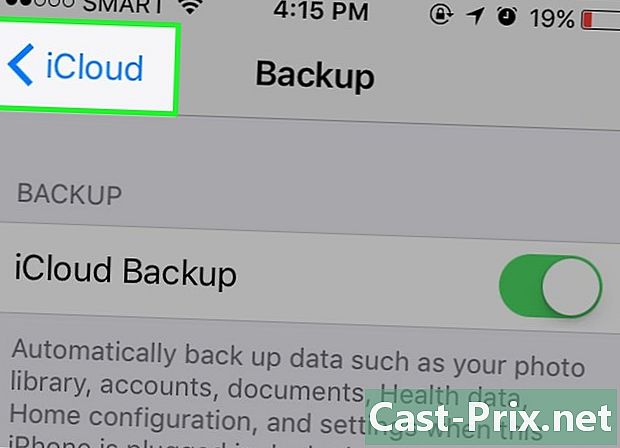
Indhold
I denne artikel: Brug af iPhone Brug af iTunes
Vil du videresælge din iPhone eller gendanne standardindstillingerne? Ved, hvordan man sletter alle de data, den indeholder, og hvordan man nulstiller dem til sin oprindelige tilstand.
etaper
Metode 1 Brug af iPhone
-

Åbn indstillingerne. Dette er den grå applikation med hakkede hjul (⚙️). Det er normalt på startskærmen. -

Tryk på dit Apple ID. Dette er det afsnit øverst i menuen, der indeholder dit navn og foto, hvis du har tilføjet et.- Hvis du ikke er logget ind, skal du trykke på Opret forbindelse til denne iPhone, indtast dit Apple ID og adgangskode, og tryk på log ind.
- Hvis du bruger en ældre version af iOS, er dette trin muligvis ikke nødvendigt.
-
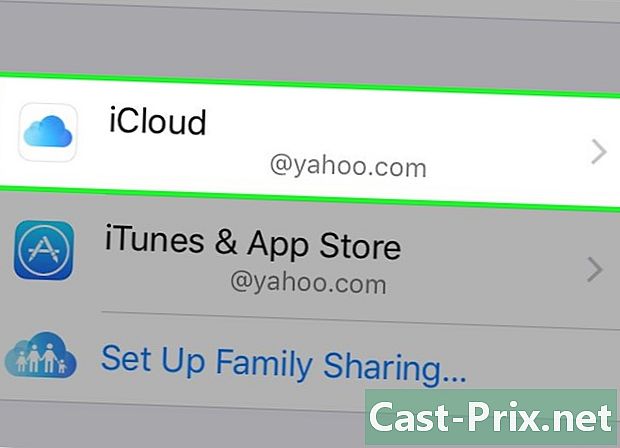
Tryk på iCloud. Denne indstilling er i det andet afsnit af menuen. -
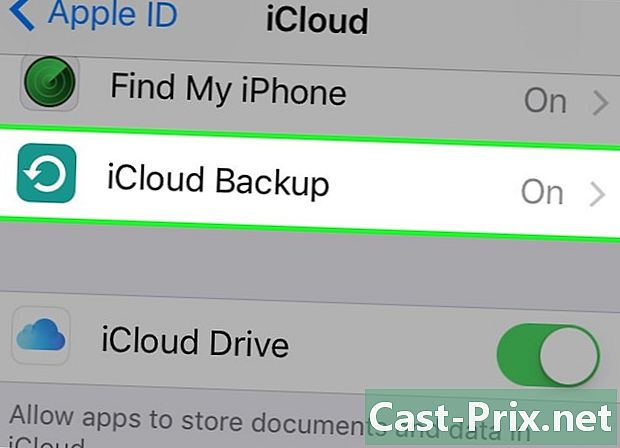
Rul ned, og tap på iCloud Backup. Du finder denne mulighed nederst i sektionen af applikationer, der bruger iCloud.- Skub kontakten ICloud backup i position, hvis det ikke allerede er gjort.
-
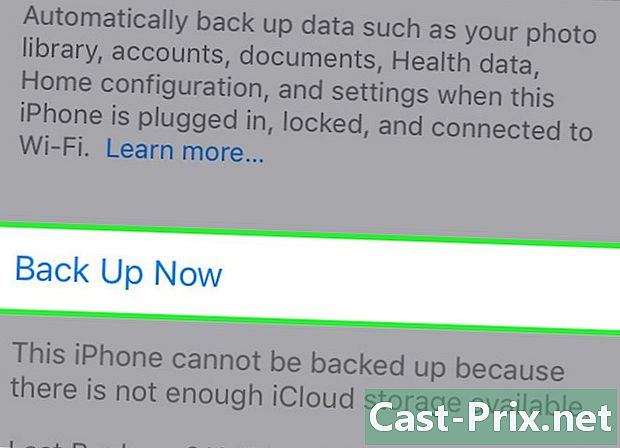
Tryk på Gem nu. Denne mulighed er nederst på skærmen og giver dig mulighed for at starte sikkerhedskopien. Vent indtil afslutningen af processen.- Du skal være tilsluttet et Wi-Fi-netværk for at tage backup af din iPhone.
-
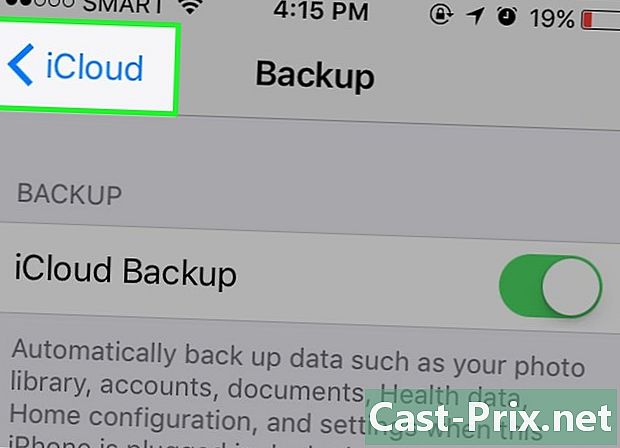
Tryk på iCloud. Du finder denne mulighed øverst til venstre på skærmen. Tryk for at vende tilbage til iCloud-indstillingssiden. -
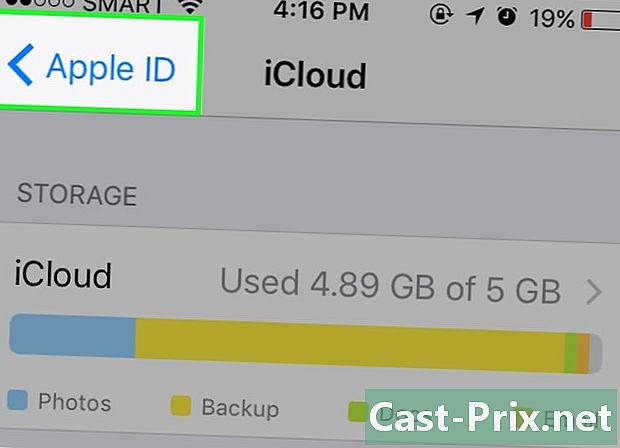
Vælg Apple ID. Denne indstilling findes øverst til venstre på skærmen og vender tilbage til indstillingssiden for Apple ID. -

Tryk på Indstillinger. Du finder denne mulighed øverst til venstre på skærmen. Tryk på for at vende tilbage til hovedindstillingssiden. -
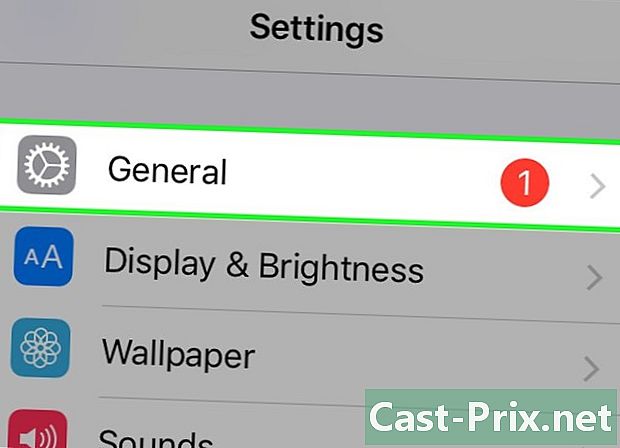
Rul ned, og tryk på Generelt. Denne indstilling er øverst i menuen i nærheden af ikonet for det indhakede hjul (⚙️). -
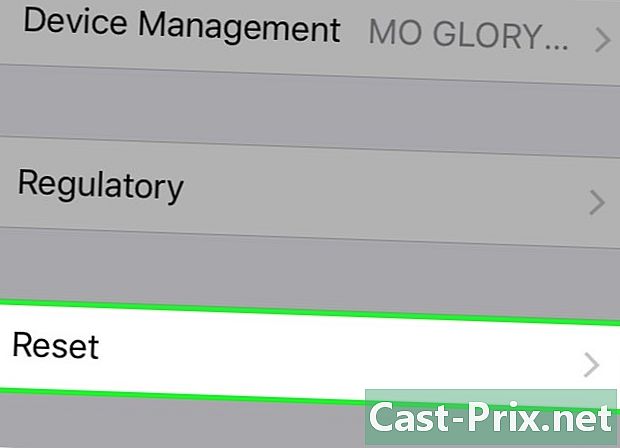
Rul til, og tryk på Nulstil. Du finder denne mulighed nederst i menuen. -
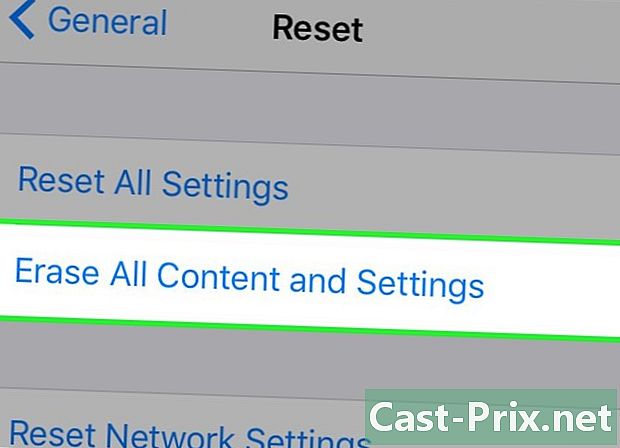
Tryk på Ryd indhold og indstillinger. Denne indstilling er øverst i menuen. -
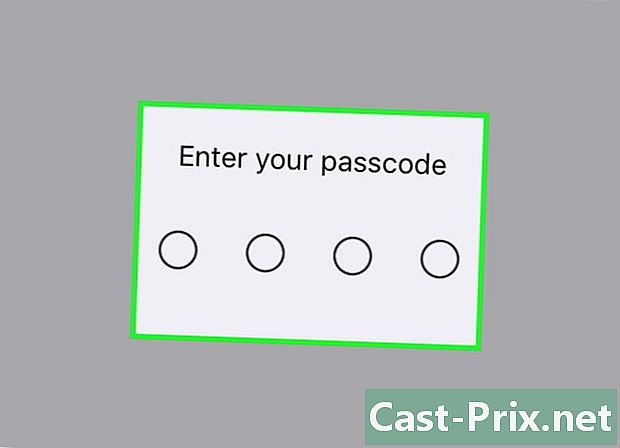
Indtast din sikkerhedskode. Dette er den kode, du bruger til at låse din telefon op.- Indtast din restriktionskode, hvis du bliver bedt om det.
-
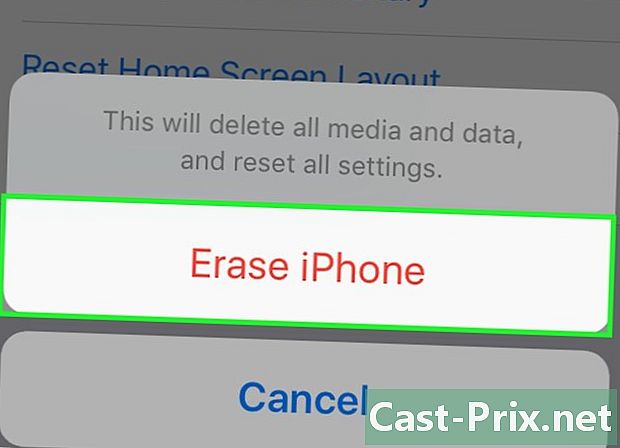
Tryk på Ryd iPhone. Dette nulstiller alle indstillinger og sletter mediet og indholdet på din iPhone. -

Vent, indtil iPhone nulstilles. -
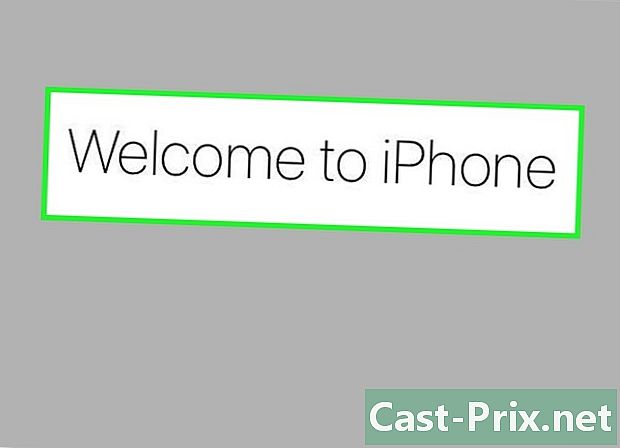
Følg instruktionerne på skærmen. Installationsguiden guider dig gennem processen. -
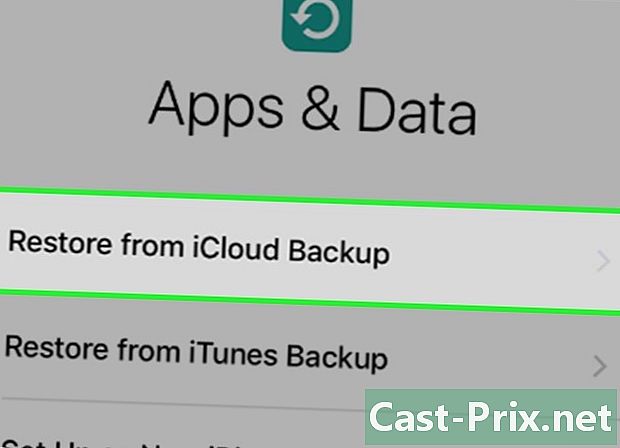
Tryk på Gendan fra iCloud. -
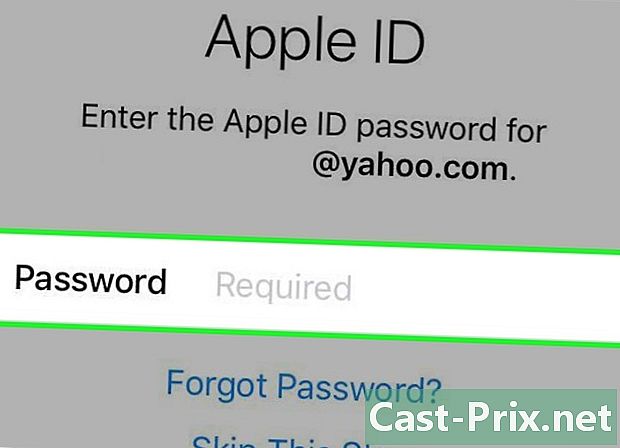
Log ind med dit Apple ID. Din iPhone henter iCloud-sikkerhedskopien, og efter gendannelsen bliver dine indstillinger og applikationer geninstalleret.
Metode 2 Brug af iTunes
-

Sørg for, at du har den nyeste version af iTunes.- I Windows: Klik på hjælp derefter på Kontroller for opdateringer.
- På Mac OS: Klik på iTunes derefter på Kontroller for opdateringer.
-
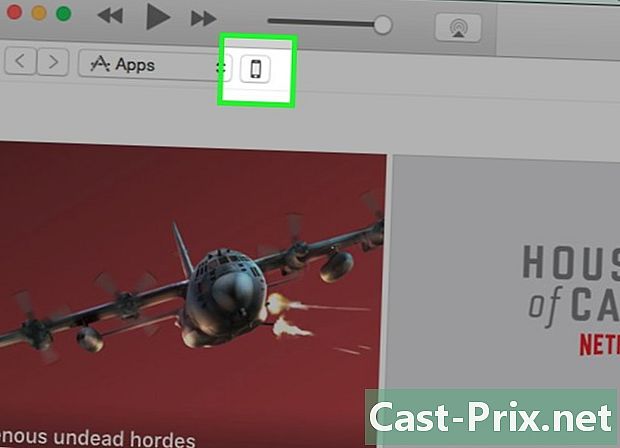
Tilslut din iPhone til din computer. Brug det USB-kabel, der fulgte med din enhed. -

Åbn iTunes. Gør det, hvis applikationen ikke starter automatisk. -
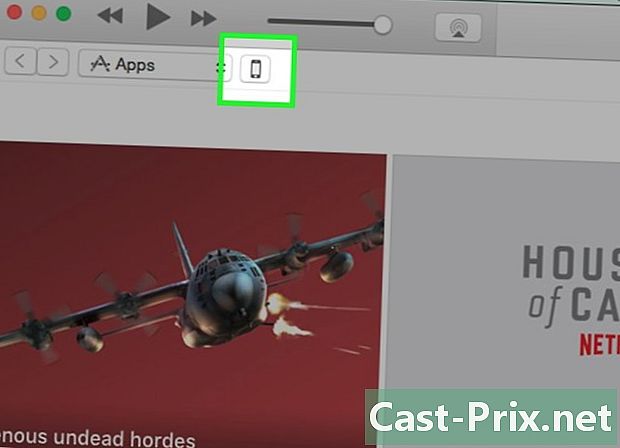
Klik på ikonet på din iPhone. Det skal være i søjlen øverst i vinduet.- Hvis din iPhone ikke opdages, skal du sætte den i gendannelsestilstand. Frakobl den, sluk den, hold startknappen nede og tilslut den til din computer. Tryk på Hjem-knappen, indtil Opret forbindelse til iTunes vises. Du bliver bedt om at gendanne iPhone.
-

Klik på Gem nu. En sikkerhedskopi af din iPhone gemmes på din computer. -

Vælg Gendan iPhone. Denne indstilling er i højre rude. -

Klik på genoprette. Dette bekræfter nulstillingen af din iPhone. -

Vent indtil afslutningen af processen. Restaurering kan tage et par minutter. -
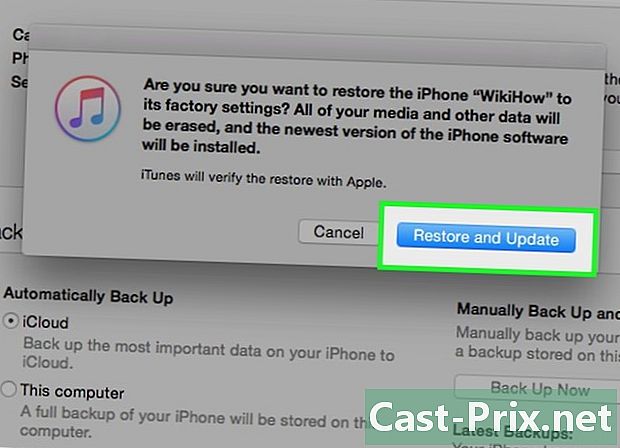
Klik på Gendan fra en sikkerhedskopi. Dette vil gendanne den sikkerhedskopi, du oprettede tidligere. Dine applikationer bliver geninstalleret, og dine indstillinger gendannes.- Hvis du vil indstille din enhed som en ny, skal du trykke på Som en ny iPhone.

